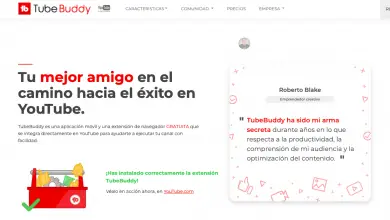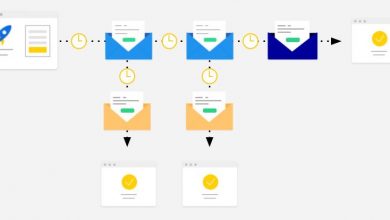Beste programma's om je scherm op te nemen
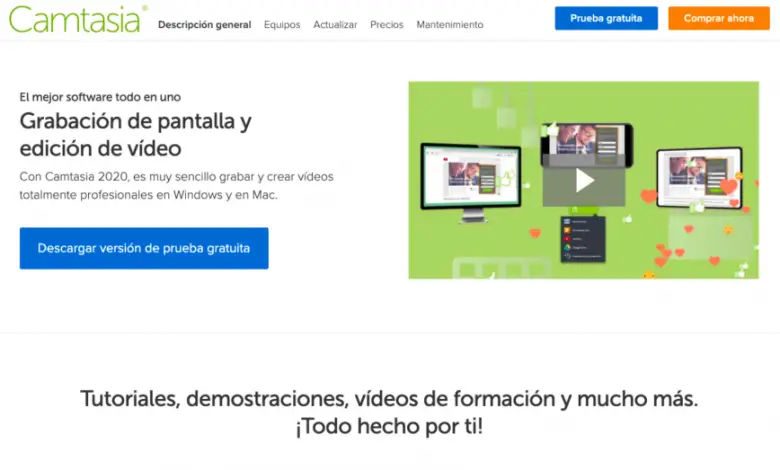
In dit artikel kom je erachter de beste programma's om je scherm op te nemen et votre geluid, evenals andere geweldige tools voor videobewerking.
Of je wilt video's maken voor youtube, voor een zakelijke presentatie of gewoon voor de lol, het opnemen van je scherm en geluid kan erg handig zijn. Om dit te bereiken, hebt u een speciaal programma nodig dat over de nodige tools beschikt om uw inhoud vast te leggen met de best mogelijke kwaliteit.
Het goede nieuws is dat er tal van programma's en hulpmiddelen zijn waarmee u uw scherm en geluid kunt opnemen. Sommige zijn betaald, sommige zijn gratis en sommige bieden een gratis abonnement en complexere Premium-abonnementen met meer tools.
Om u tijd te besparen, hebben we een lijst samengesteld met: 7 van de beste programma's om uw scherm en geluid op te nemen. We zullen de belangrijkste kenmerken, voor- en nadelen van elk van deze tools analyseren.
Laten we beginnen!
1.-Camtasia
Ontwikkeld door TechSmith, Camtasia is een van de klassieke programma's voor het vastleggen van schermen. Het heeft meer dan 14 miljoen gebruikers wereldwijd en mag nooit ontbreken in de ranglijst van de beste schermrecorders.
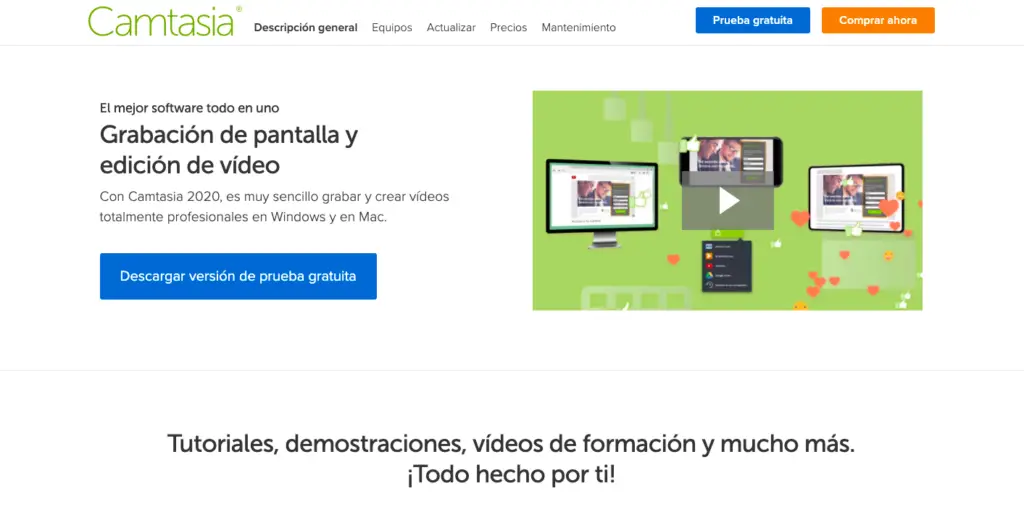
Als een alles-in-één schermrecorder en video-editor zegt Camtasia dat het "het gemakkelijk maakt om je scherm op te nemen en gepolijste, professioneel ogende video's te maken."
De nieuwste versie van Camtasia wordt geleverd met een verzameling nieuwe video-items, zoals aanpasbare intro's, outro's en lagere derden.
Het bevat ook een reeks thema's om een consistent uiterlijk in een reeks video's te behouden. Er is een gratis proefperiode van 30 dagen beschikbaar met een toegevoegd watermerk. Camtasia is een van de beste schermopnamesoftware die tegenwoordig beschikbaar is.
Voordelen van het opnemen van uw scherm met Camtasia
- Opnemen in volledig scherm, venster, regio, webcam, microfoon, computergeluid.
- Neem iOS-scherm op voor mobiele demo's en tutorials.
- Het heeft een video-editor om vastgelegde video's en geïmporteerde video's te bewerken.
- Videobewerkingsfuncties: bijsnijden, knippen, splitsen, snelheid / volume wijzigen, zoom en pan toevoegen, annotaties, multimedia, animaties, overgangen, audio in / uit, groen schermeffect en meer.
- Gratis audio-, beeld- en videobronnen: intro's, outro's, geanimeerde achtergronden, pictogrammen, muziek, geluidseffecten, enz.
Nadelen van het opnemen van uw scherm met Camtasia
- Relatief duur in vergelijking met andere screencasting-shows.
- Alleen 64 bits.
Voer hier in om Camtasia te installeren
2.- Bandicam
Bandicam is erg populair als een van de krachtigste game-opnamesoftware voor gamers.
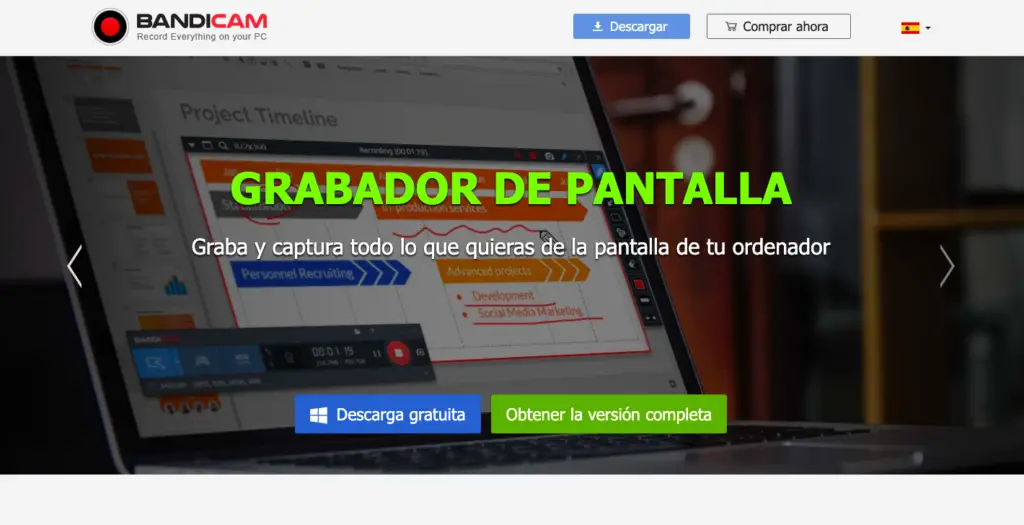
Je kunt verschillende 2D/3D games opnemen met 4K UHD resolutie tot 144 FPS. Met Bandicam kun je ook op volledig scherm, een deel van het scherm en externe videoapparaten zoals een webcam en gameconsole opnemen.
Hoewel de opnamefuncties de meest veeleisende gebruikers kunnen aanspreken, heeft de software geen enkele videobewerkingsfunctie. Zelfs in combinatie met Bandicut, een video-snijtool van hetzelfde bedrijf, kun je alleen opnamen knippen, splitsen en samenvoegen.
De gratis versie heeft een opnamelimiet van 10 minuten per video met een toegevoegd watermerk. Deze versie is redelijk goed en maakt Bandicam een van de beste goedkope programma's om je scherm op te nemen.
Voordelen van het opnemen van uw scherm met Bandicam
- Neemt volledig scherm, regio, webcam, microfoon, computergeluid op.
- Gebruik Bandicam om game-activiteit op te nemen in 4K UHD-resolutie tot 144 FPS.
- Teken, voeg tekst toe en maak screenshots terwijl je opneemt.
- Neemt 4K UHD-resolutie op tot 144 FPS.
- Voeg animaties en muisklikeffecten toe tijdens het opnemen.
- Voeg het logo toe aan de schermafbeelding.
- Mix van stemmen.
- Lichtgewicht pakket.
Nadelen van het opnemen van je scherm met Bandicam
- Het bewerkingsproces kan worden opgenomen terwijl het scherm wordt vastgelegd, waardoor de video onprofessioneel wordt.
- Beperkte video-uitvoerformaten: MP4, AVI.
- Geen geïntegreerde video-editor.
Voer hier in om Bandicam te installeren
3.- IJsschermrecorder
Icecream Screen Recorder Icecream Apps is een goede optie als u op zoek bent naar een schermrecorder met zeer eenvoudige videobewerkingsfuncties.
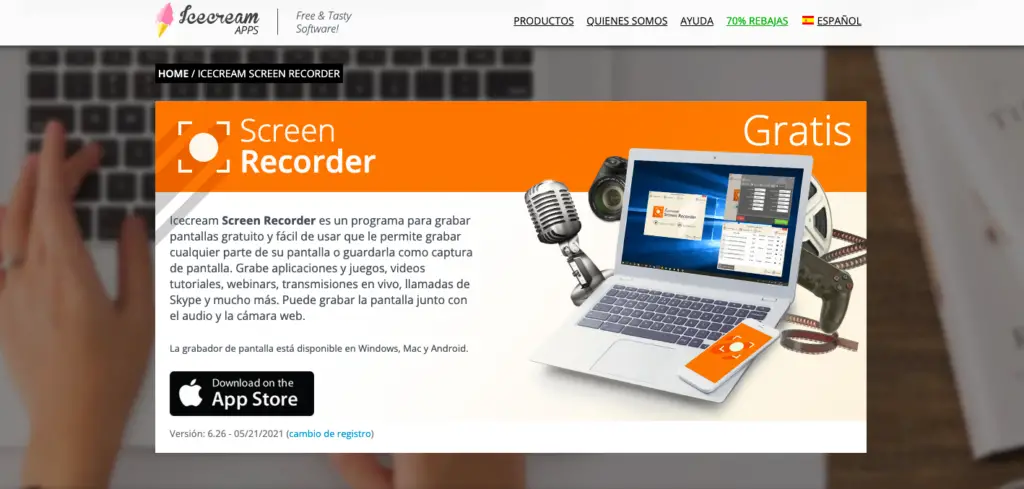
In feite bevat de betaalde versie van deze software alleen de mogelijkheid om het begin en einde van opnames te knippen. Dit is zeer beperkt, maar kan voldoende zijn als u eenvoudige screenshots wilt maken.
Icecream Screen Recorder is beschikbaar in twee versies: gratis en betaald. De gratis versie beperkt je tot 5 minuten opnametijd met een single output video format (WEBM) en een single video codec (VP8).
Ondertussen bevat de betaalde versie AVI, MP4 en MOV, evenals H.264- en MPEG-4-codecs. Naast het niet toevoegen van watermerken zoals de gratis versie, ondersteunt de betaalde versie geplande opnames, aangepaste watermerken en de bijsnijdfunctie.
Icecream Screen Recorder is ook een van de beste low-budget tools voor schermopname die de moeite waard zijn om in deze lijst te markeren.
Voordelen van het opnemen van uw scherm met Icecream Screen Recorder
- Neemt volledig scherm, regio, webcam, microfoon, computergeluid op.
- Icecream Screen Recorder helpt je om gemakkelijk een scherm op te nemen en screenshots te maken.
- Verberg de cursor- of bureaubladpictogrammen tijdens het opnemen.
- Teken en zoom in terwijl u opneemt.
- Voeg het logo toe aan de schermafbeelding.
- Plan de opnames die moeten worden opgenomen op een bepaald tijdstip.
- Trim het begin en einde van video's na opname.
Nadelen van het opnemen van uw scherm met Icecream Screen Recorder
- Het is verboden om de webcam alleen op te nemen.
- Het bewerkingsproces kan worden opgenomen terwijl het scherm wordt vastgelegd, waardoor de video onprofessioneel wordt.
- Beperkte videobewerkingsfuncties.
- Betaalde functies uitproberen voordat u betaalt, is niet toegestaan.
Voer hier in om Icecream Screen Recorder te installeren
4.- Actieve presentator
ActivePresenter van Atomi Systems is een alles-in-één schermrecorder en video-editor. Het is populair bij YouTube-gebruikers, videoproducenten, docenten en trainers die op zoek zijn naar videodemo's, instructievideo's en handleidingen.
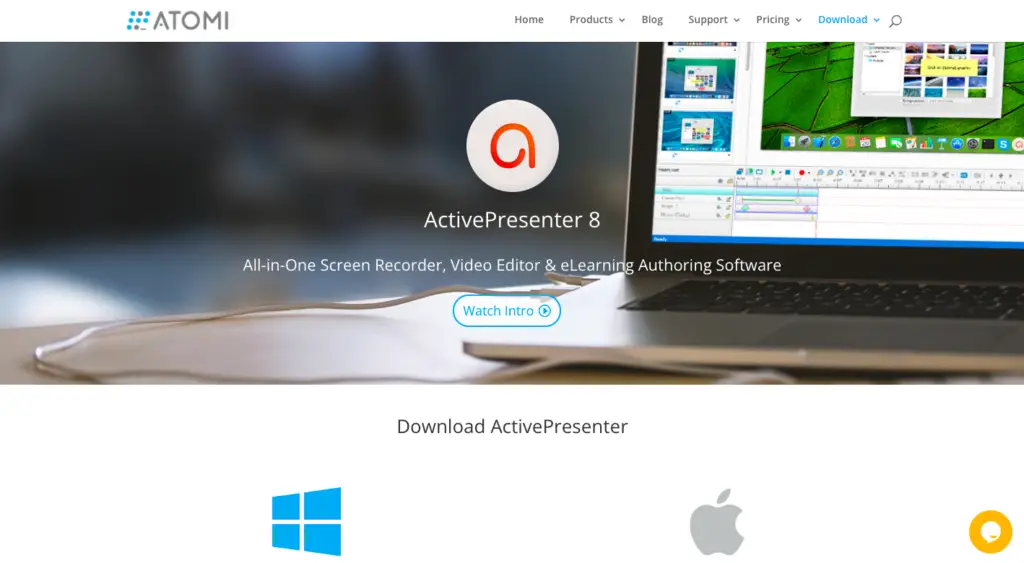
ActivePresenter heeft vrijwel alle functies en effecten die je nodig zou kunnen hebben voor het opnemen van schermen en het bewerken van video's.
De gratis versie van ActivePresenter is gratis zonder watermerk bij gebruik van gratis functies. U kunt alle functies van ActivePresenter uitproberen zonder enige functionaliteit of tijdsbeperking.
Na de opnamefase kunt u uw opname inkorten, knippen, splitsen, snelheid en volume wijzigen, ondertitels, annotaties, animaties, enz. toevoegen.
Bij het upgraden naar betaalde versies zijn meer geavanceerde video- en audiobewerkingsfuncties beschikbaar om fantastisch uitziende video's en softwaresimulaties te maken.
Voordelen van het opnemen van uw scherm met ActivePresenter
- Neem computergeluid op in volledig scherm, venster, regio, webcam, microfoon.
- Het heeft een video-editor om vastgelegde video's en geïmporteerde video's te bewerken.
- Basisfuncties voor videobewerking: bijsnijden, knippen, splitsen, snelheid / volume wijzigen, ondertitels toevoegen, zoom-n-pan, annotaties, multimedia, overgangen, animaties en meer.
- Geavanceerde videobewerkingsfuncties: vervagingseffect, groen schermeffect, demping van audio-invoer / uitvoer, ruisonderdrukking, audionormalisatie.
- Neem softwaresimulaties op met automatische annotaties.
- Geen tijdslimiet, geen reclame.
- ActivePresenter is perfecte schermopnamesoftware voor Windows 10.
Nadelen van het opnemen van uw scherm met ActivePresenter
- Het is niet toegestaan om opnames in te plannen.
- Er is geen functie voor het bijsnijden van video, hoewel er een oplossing is.
- Alleen 64 bits.
Voer hier in om ActivePresenter te installeren
5.-OBS Studio
OBS Studio is gratis schermopnamesoftware voor video-opname en livestreaming zonder watermerk of tijdslimiet. Het heeft sterk de voorkeur van hardcore gamers om hun gamestreams live uit te zenden.

Met OBS Studio kun je niet alleen het hele scherm of een venster vastleggen, maar ook van de webcam en microfoon. Wat streaming betreft, kun je met het programma selecteren welke desktop-apps en audiobronnen je wilt delen, en kun je gelaagde video's maken voor de webcam.
Hoewel OBS Studio een veelzijdige tool voor schermopname is, bevat het geen video-editor. U moet een ander hulpmiddel gebruiken als u uw opgenomen video wilt bewerken. We moeten OBS Studio echter beschouwen als een van de beste scherm- en audio-opnametools voor het budget.
Trouwens, aangezien OBS Studio een open source programma is, moet je oppassen dat je het programma niet downloadt van een andere website dan de officiële site.
Voordelen van het opnemen van uw scherm met OBS Studio
- OBS Studio is een gratis schermrecorder voor video-opname en livestreaming.
- Opnemen in volledig scherm, venster, regio, webcam, microfoon, computergeluid.
- Stream naar Twitch, YouTube, Mixer, DailyMotion en meer.
- Verschillende filters voor scènes, bronnen en audioapparaten: maskeren / mixen van afbeeldingen, bijsnijden, kleurcorrectie, groen scherm, ruisonderdrukking, audionormalisatie, enz.
- Intuïtieve audiomixer.
- Geen watermerk, geen tijdslimiet, geen reclame.
Nadelen van het opnemen van uw scherm met OBS Studio
- Geen "pauze"-functie voor opname.
- Geen geïntegreerde video-editor.
- Beginners kunnen het moeilijk vinden om het te gebruiken.
Voer hier in om OBS Studio te installeren
6.- Express flashback
Flashback-express van Blueberry Software is gratis software voor het vastleggen van schermen waarmee u scherm, webcam en audio kunt opnemen. Dit is een ander programma dat het verdient om te worden opgenomen in de lijst met de beste tools om uw scherm op te nemen.
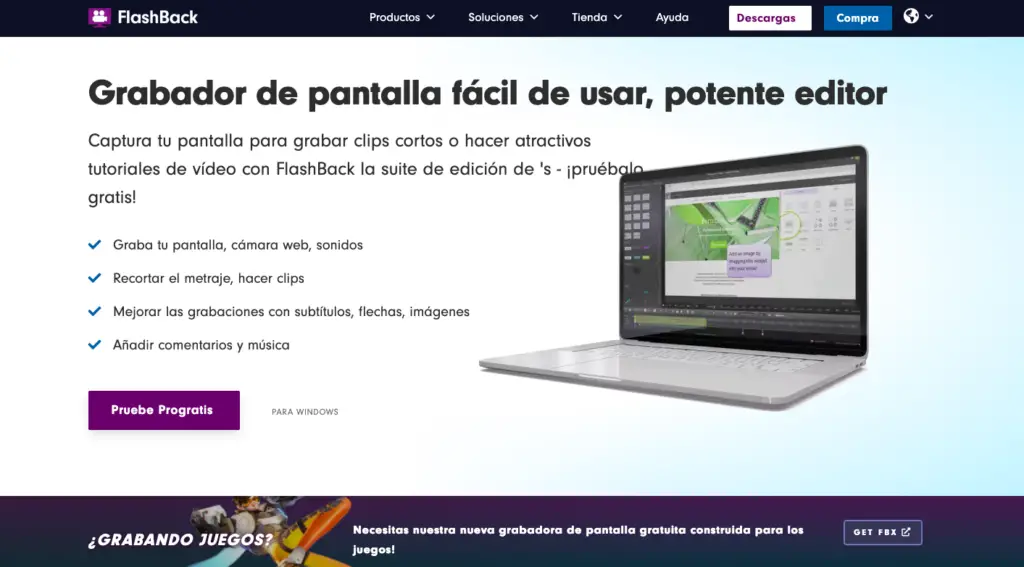
Als u deze software op een systeem met meerdere monitoren gebruikt, kunt u schermen opnemen op meerdere monitoren of de opname beperken tot één monitor. U kunt geplande opnames ook gebruiken om de opname te starten en te stoppen op geplande tijden of wanneer een specifieke toepassing start.
Flashback Express is een gratis versie van een betaalde applicatie, Flashback Pro. Hoewel beide versies dezelfde opnamemogelijkheden delen, bevat de gratis versie geen videobewerkings-, annotatie- of effectfuncties.
Wat betreft het delen, kunnen gebruikers video's opslaan in MP4-, AVI- of WMV-indeling en video's rechtstreeks uploaden naar YouTube. Alleen betaalde gebruikers mogen video's opslaan in Flash, QuickTime, GIF of standalone EXE-indeling en wachtwoordbeveiliging instellen voor video's.
Voordelen van het opnemen van uw scherm met Flashback Express
- Met Flashback Express kunt u uw scherm opnemen zonder te betalen.
- Opnemen in volledig scherm, venster, regio, webcam, microfoon, computergeluid.
- Registreer meerdere monitoren.
- Geplande opnames.
- Cursormarkering.
- Plaats video's rechtstreeks op YouTube.
- Geen watermerk, geen tijdslimiet, geen reclame.
Nadelen van het opnemen van uw scherm met Flashback Express
- Het is verboden om de webcam alleen op te nemen.
- Beperkte video-uitvoerformaten: MP4, AVI, WMV.
- Geen geïntegreerde video-editor.
Vul hier in om Flashback Express te installeren
7.- Screencast-O-Matic
Screencast-O-Matic is webgebaseerde software voor screencasting die u wordt aangeboden door screencast-o-matic.com.
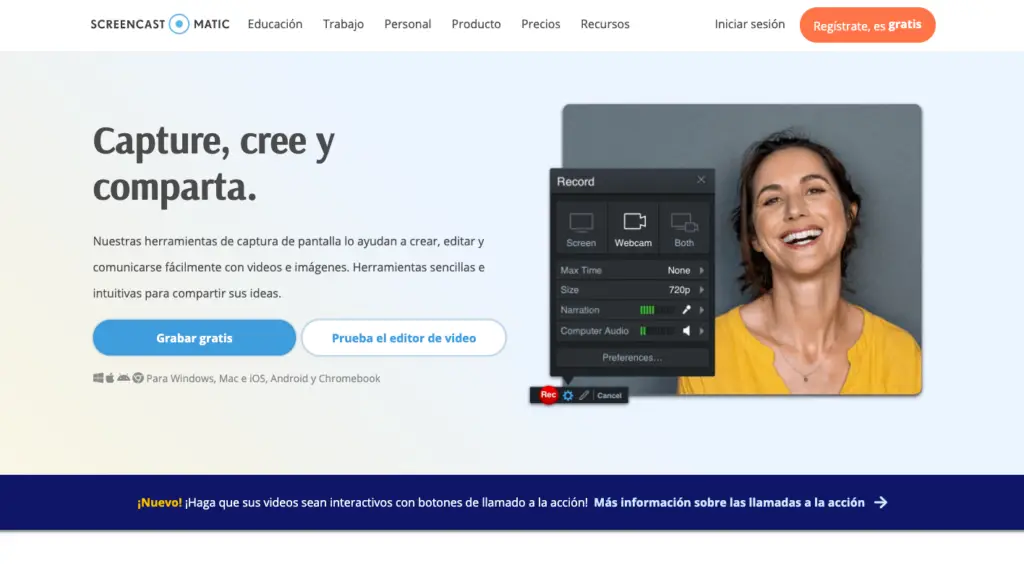
Deze tool kan rechtstreeks vanuit een browser worden gestart of worden gebruikt als desktoptoepassing zonder internetverbinding wanneer u de volledige versie installeert.
Screencast-O-Matic biedt een groot aantal functies, variërend van schermopname, videobewerking tot videohosting en delen.
De gratis versie is beperkt tot 15 minuten opnemen met toegevoegd watermerk. U kunt uw opname knippen, ondertitels toevoegen en video's op YouTube plaatsen of delen op sociale-mediaplatforms.
Wanneer u een upgrade naar de betaalde versie uitvoert, heeft u geen tijdslimiet voor opname en geen watermerk bij het afsluiten. De betaalde versie wordt ook geleverd met volledige videobewerkingsfuncties naast de mogelijkheid om computeraudio op te nemen.
Voordelen van het opnemen van uw scherm met Screencast-O-Matic
- Screencast-O-Matic is een webgebaseerde schermrecorder.
- Opnemen in volledig scherm, venster, regio, webcam, microfoon, computergeluid.
- Teken, voeg tekst toe en zoom in tijdens het opnemen.
- Scriptopnames (schrijf eerst een script en neem de audio op, daarna de screencast).
- Automatische ondertiteling en spraak-naar-tekst ondertiteling.
- Videobewerkingsfuncties: bijsnijden, knippen, snelheid wijzigen, zoomen en pannen toevoegen, annotaties, multimedia, groen schermeffect en meer.
- Publiceer video's rechtstreeks op YouTube, Vimeo en andere platforms.
- Beveilig video's met een wachtwoord en maak ze doorzoekbaar of verborgen.
Nadelen van het opnemen van uw scherm met Screencast-O-Matic
- Het bewerkingsproces kan worden opgenomen terwijl het scherm wordt vastgelegd, waardoor de video onprofessioneel wordt.
- De meeste functies zijn alleen beschikbaar in de betaalde versie.
- Betaalde functies uitproberen voordat u betaalt, is niet toegestaan.
Voer hier in om Screencast-O-Matic te installeren